SwiftUI - Layout System
최근에 SwiftUI 를 이용해 앱을 만들어 보면서 알게 된 사실들을 정리해보려 합니다. 이번 글은 View 사이즈를 계산하고 배치하는 방법과 과정에 대해 정리해봤습니다.
-
먼저 부모 View 는 자식 View 에게 가능한 영역의 크기를 알려줍니다. 가장 최상위 View 에서는 safe area 를 제외한 스크린 크기가 되겠네요.
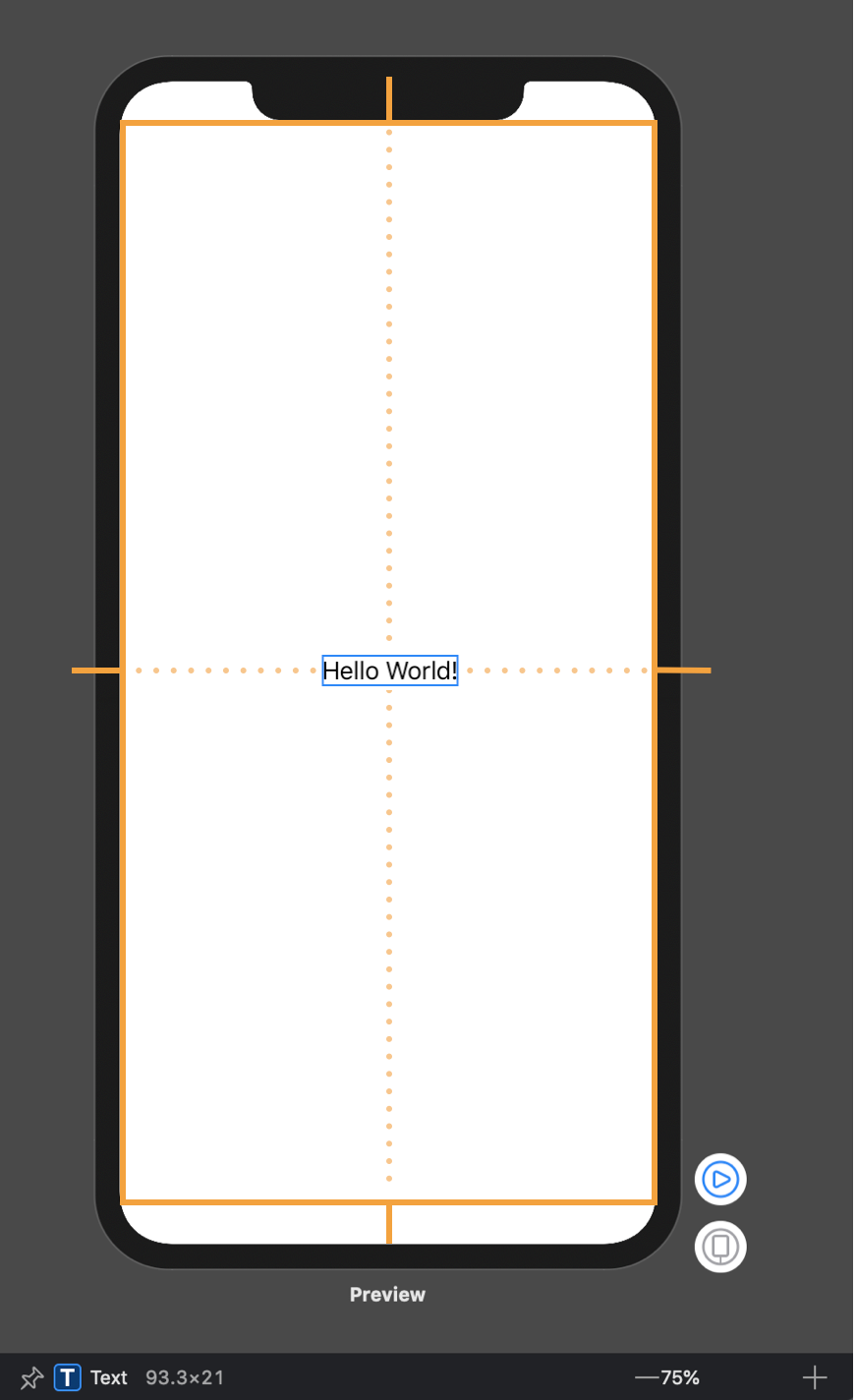
-
부모 View 가 알려준 영역을 기반으로 자식 View 는 자신의 크기를 계산합니다.
-
자식 View 는 자신의 크기를 부모 View 에게 알려주고 부모는 자식 View 를 자신의 영역에서 배치합니다.
class ContentView: View {
var body: some View {
Text("Hello World!")
}
}
// Parent 크기가 `Hellow World!` 를 보여줄 수 있는 크기보다 크다면 Text View 사이즈는
// `Hellow World!` 를 담을 정도의 크기만 가집니다.
// 하지만 Parent 크기가 그정도로 크지 않다면 Text View 크기도 Parent 의 크기를 따라갑니다.
struct ContentView_Previews: PreviewProvider {
static var previews: some View {
Group {
ContentView()
ContentView()
.previewLayout(.fixed(width: 50, height: 30))
}
}
}
과정 2번에서 자식 View 들은 크기를 어떻게 정할까요?
Size Calculation
사이즈를 계산하는 방식에는 Fit 과 Fill 이 있습니다.
Fit vs. Fill
View 가 크기를 계산하는 방식은 두 가지로 나눌 수 있습니다. 컨텐츠를 기반으로 계산하는 Fit 과 부모로 부터 전달받은 영역을 채우는 Fill 이 있습니다. 컨텐츠를 기반으로 계산하는 Fit 방식으로는 Text, Stack 등이 있고 가능한 영역을 채우는 Fill 방식으로는 GeometryReader, Spacer 등이 있습니다.
// 여기서 RootView 는 Text 에게 가능한 영역의 크기는 Screen 으로 알려줍니다.
// Text 는 컨텐츠 문자열 만큼의 크기를 부모에게 전달합니다.
// 부모 View 는 전달받은 크기를 기반으로 중앙 정렬합니다.
class RootView: View {
var body: some View {
Text("test")
}
}
// Color 이외에 다른 View 가 없다면 가능한 영역을 전부 채웁니다.
class RootView: View {
var body: some View {
Color.red
}
}
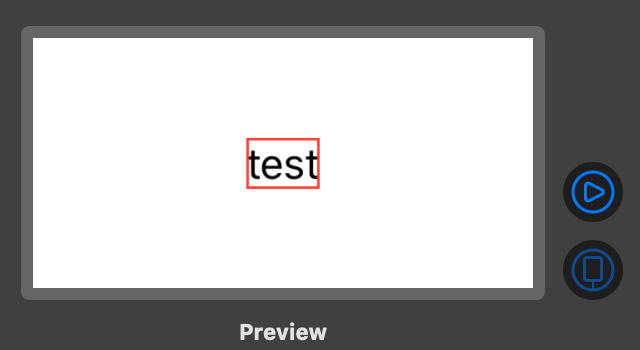
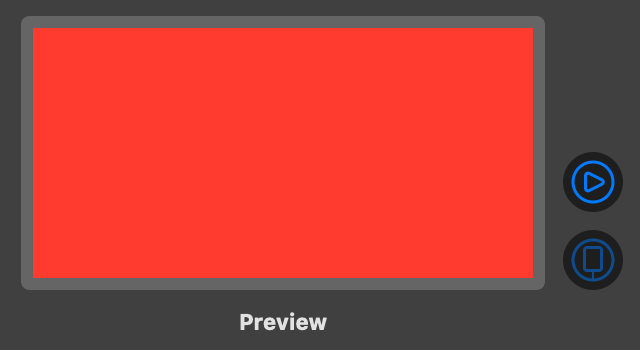 Text 는 Parent 에게 전달받은 영역이 아무리 커도 컨텐츠 만큼 크기를 차지하는 반면에 Color 는 부모가 제시한 크기만큼 크기를 차지합니다.
Text 는 Parent 에게 전달받은 영역이 아무리 커도 컨텐츠 만큼 크기를 차지하는 반면에 Color 는 부모가 제시한 크기만큼 크기를 차지합니다.
Image 는 resizable modifier 에 따라 동작이 다릅니다. resizable 을 사용하지 않은 Image 는 컨텐츠 크기 만큼 영역을 차지합니다.
큰 이미지의 경우 스크린 영역을 벗어날 수 있습니다.
하지만 resizable modifier 가 붙으면 가능한 영역 안에서 컨텐츠를 보여 줍니다.
struct ContentView: View {
var body: some View {
Image(systemName: "xmark")
}
}
struct ContentView: View {
var body: some View {
Image(systemName: "xmark")
.resizable()
}
}
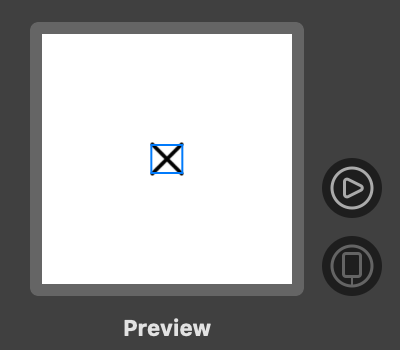
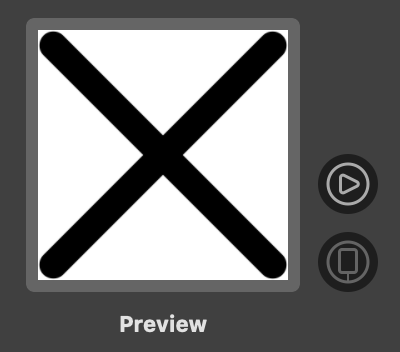
Layout Process in Stack
SwiftUI 에서는 여러 View 들을 한 화면에 보여주기 위해 Stack 을 사용합니다. HSack, VStack 내에 View 들은 크기를 계산하는 과정에서 서로 영향을 줍니다. Stack 내에서 추가로 거치는 레이아웃 과정은 아래와 같습니다.
- 먼저 부모 View 가 제시한 영역에서 자식 View 간 spacing 을 제외합니다.
- spacing 을 제외한 영역을 동등하게 나눕니다. 그리고 고정할 수 있는 자식부터 크기를 정합니다.
고정할 수 있는 자식 View 의 크기를 정한 후 1번에서 계산한 영역에서 제외합니다.
이후 크기를 정한 자식들을 영역에서 제외하면서 나머지 자식 View 들의 크기도 정합니다.
- 예를 들어
HStack { Text, Image, Text }와 같은 경우 Image 는 이미지 크기가 정해져 있으니 크기를 고정할 수 있습니다. 이후 우선순위가 높은 Text View 크기를 먼저 정하고 차례대로 반복합니다. 위 예에서는 우선순위가 같으니 같은 크기를 가집니다.
- 예를 들어
- 모든 자식 View 의 크기가 정해지면 배치 옵션에 따라 배치합니다.
struct ContentView: View {
var body: some View {
HStack(spacing: 5) {
Text("Loremipsumdolorsitamet,consecteturadipiscingelit.Praesent et ipsum nulla.")
.border(Color.green)
Image(systemName: "xmark")
.border(Color.red)
Text("Loremipsumdolorsitamet")
.border(Color.blue)
}
}
}
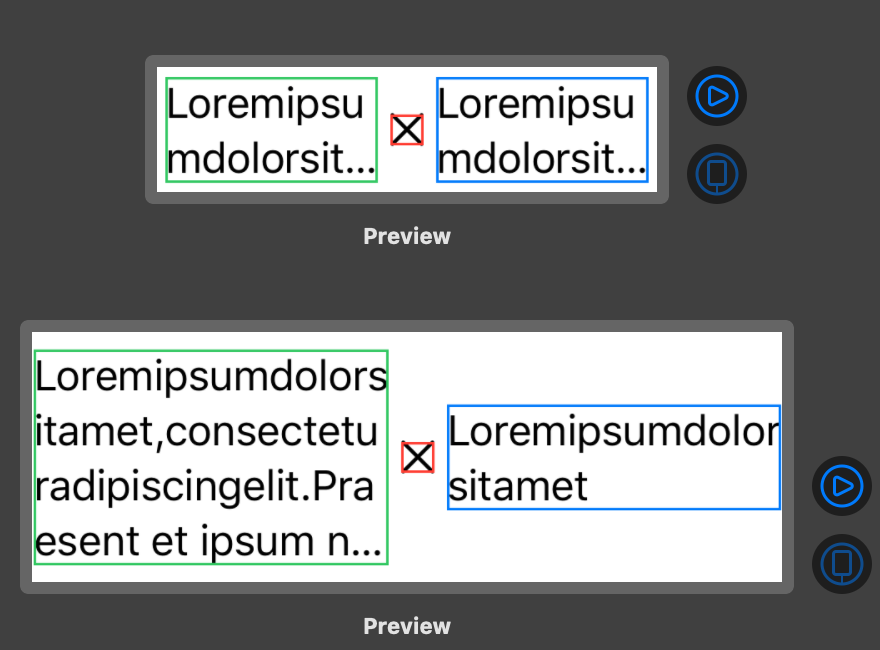 컨텐츠 양은 다르지만 정해진 영역에서 같은 크기를 같는 Text
컨텐츠 양은 다르지만 정해진 영역에서 같은 크기를 같는 Text
Stack 내에 Fill 타입의 View 가 존재하면 Stack 의 크기도 Parent 를 가득 채우게 크기가 결정됩니다.
struct ContentView: View {
var body: some View {
HStack(spacing: 5) {
Text("None")
.border(Color.blue)
// GeometryReader 는 Fill 타입의 View
GeometryReader { geometry in
Text("None")
}
.border(Color.red)
}
}
}
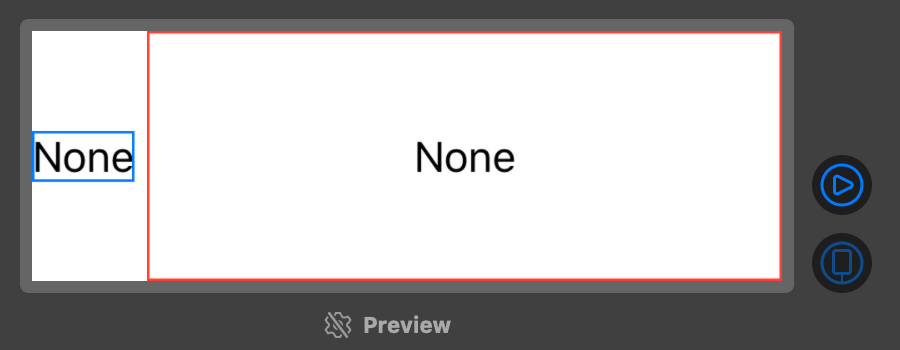
Alignments
화면에 배치할 View 들의 크기가 어떻게 정해지는지 알았다면 어떻게 배치하는지 알아야 합니다.
가장 기본적인 배치로는 Stack Initializer 에서 alignment 파라미터
혹은 frame(width: CGFloat, height: CGFloat, alignment: Alignment) 에서 어떻게 배치할지를 설정할 수 있습니다.
// 각 Text view 들은 다른 크기를 갖고 다른 baseline 을 갖습니다.
// leading, center, trailing 등 option 도 있지만
// Stack 에는 firstTextBaseline, lastTextBaseline option 도 있습니다.
struct ContentView: View {
var body: some View {
VStack(alignment: .trailing, spacing: 0) {
HStack(alignment: .lastTextBaseline) {
Text("Live")
.font(.caption)
.border(Color.red)
Text("long")
.border(Color.red)
Text("and")
.font(.title)
.border(Color.red)
}
.border(Color.blue)
Color.gray
}
}
}
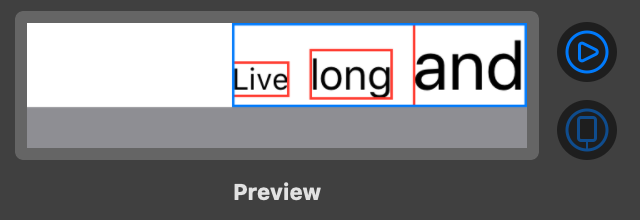
그 외에 custom 하게 배치하고 싶을 때 쓰는 modifier 가 있습니다.
alignmentGuide() 는 바꾸고 싶은 alignment guide 와 새로운 alignment 를 정하는 closure 를 필요로 합니다.
closure 내에서 view 의 width, height, edge 정보를 가진 ViewDimension 객체에 접근하여 새롭게 배치할 수 있습니다.
struct ContentView: View {
var body: some View {
VStack(alignment: .leading) {
ForEach(0..<4) { idx in
Text("Index: \(idx)")
.alignmentGuide(.leading) { _ in CGFloat(idx) * -30 }
}
Text("Out of Index")
.alignmentGuide(.leading) { dimension in dimension.width }
}
.border(Color.red)
}
}
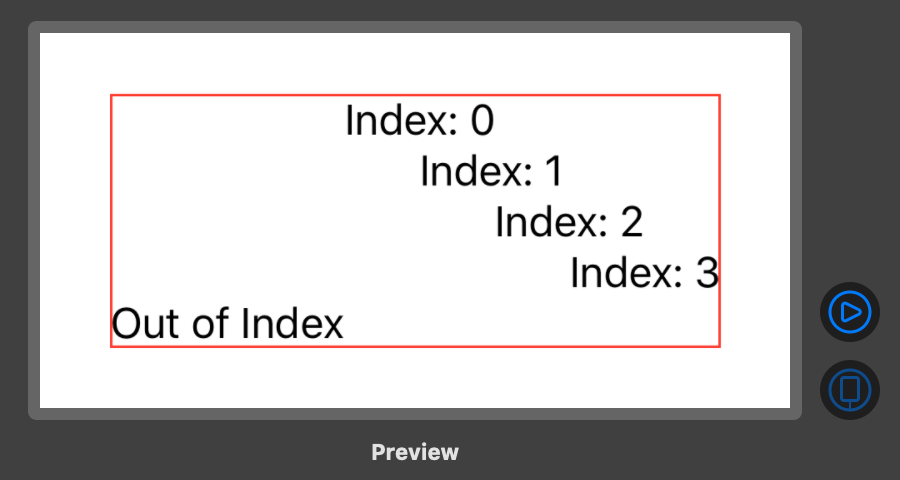
Conclusion
이번 글에서는 SwiftUI 에서 View 크기를 어떻게 계산하고 배치하는 지에 대해 정리해봤습니다. AutoLayout 을 사용할 때에는 부모 View 와 자식 View Constraint 가 양방향으로 동작하기 때문에 Constraint 를 변경하거나 추가할 때 충돌이나 Ambiguous 경고가 뜨는 경우가 많았습니다. Xib 와 View 코드 사이를 이동해서 커서로 Constraint 를 추가해야하는 부분도 번거로웠습니다. 또한 코드에서 각 View 의 depth 를 파악하기 힘들었습니다. 그에 비해 SwiftUI 에서 Layout 에 대한 어떤 정보를 입력하지 않아도 에러나 경고가 뜨지 않습니다. 또한 View 의 Depth 파악도 Indent 로 구분되어 알아보기 편했습니다. Stack 이나 GeometryReader 를 통해 위치를 조정하다 보니 View 를 선언하는 Indent Depth 가 깊어지긴 하나 View 를 Component 로 잘 묶어내면 이러한 부분은 해결할 수 있다고 생각합니다.